win11右上角小组件怎么开 Windows11桌面小组件怎么设置
更新时间:2024-03-08 13:08:12作者:xiaoliu
随着Windows 11的发布,用户们迫切想知道如何开启右上角的小组件以及如何设置桌面小组件,小组件作为Windows 11的一个重要功能,为用户提供了更便捷的信息展示和快速访问的方式。但是对于一些新手用户来说,可能不太清楚如何操作。本文将详细介绍如何开启Windows 11右上角的小组件,并且教您如何设置桌面小组件,方便您快速上手并享受Windows 11带来的便利。接下来让我们一起来了解吧!
操作方法:
1.首先在鼠标右键点击桌面任务栏空白处
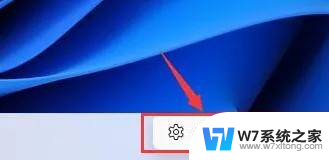
2.找到小组件选项,将右侧开关滑动至开启
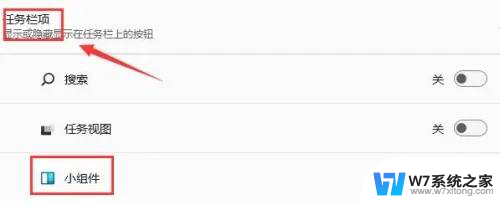
3.看到桌面的任务栏位置出现了小组件图标,鼠标点击打开
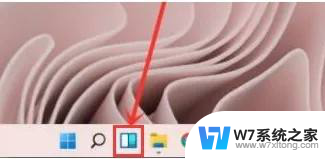
4.最后找到需要的组件,点击右侧的+号键添加即可
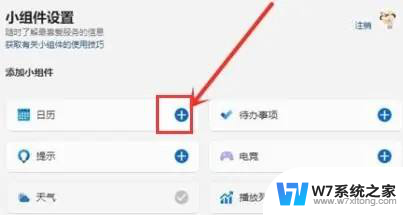
以上就是Win11右上角小组件的开启方法,如果你遇到这种情况,可以按照以上步骤解决,非常简单快速,一步到位。
win11右上角小组件怎么开 Windows11桌面小组件怎么设置相关教程
-
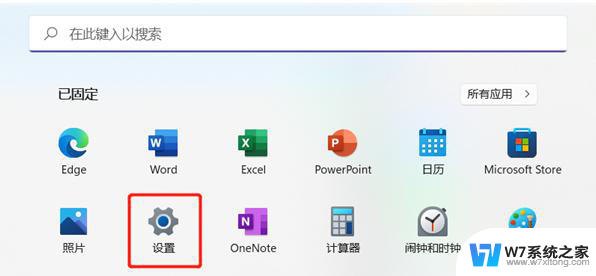 win11关闭右上角小组件 Win11怎么禁用小组件
win11关闭右上角小组件 Win11怎么禁用小组件2024-05-08
-
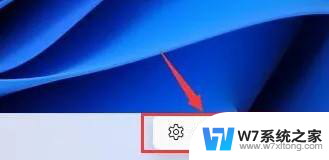 windows11桌面组件 如何在Windows11中打开桌面小组件
windows11桌面组件 如何在Windows11中打开桌面小组件2024-04-30
-
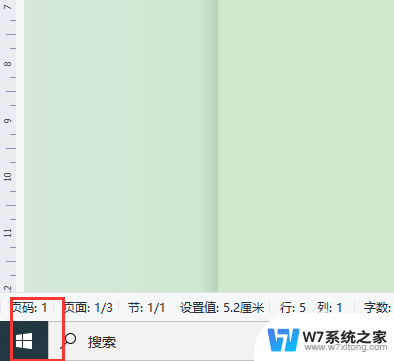 win11关闭组件 如何在Windows11中停用桌面小组件
win11关闭组件 如何在Windows11中停用桌面小组件2024-09-19
-
 win11准星小组件 win11小组件怎么设置
win11准星小组件 win11小组件怎么设置2024-06-12
- win11怎样卸载左下角小组件 Win11小组件卸载教程
- 如何关闭win11左下角小组件 Win11小组件功能如何禁用
- win11的小组件怎么删除 Win11小组件删除教程
- win11小组件点不开 win11小组件打不开的解决方案
- win11小组件怎么 Win11卸载小组件方法
- win11如何卸载小组件 Win11小组件卸载教程
- win11触摸板无法关闭 外星人笔记本触摸板关闭失效怎么处理
- win11internet属性在哪里 win11internet选项在哪里怎么设置
- win11系统配置在哪 win11系统怎么打开设置功能
- gpedit.msc打不开怎么办win11 Win11 gpedit.msc 文件丢失无法打开怎么办
- 打开电脑服务win11 win11启动项管理工具
- windows11已激活但总出现许可证过期 Win11最新版本频繁提示许可信息即将到期怎么解决
win11系统教程推荐
- 1 win11internet属性在哪里 win11internet选项在哪里怎么设置
- 2 win11系统配置在哪 win11系统怎么打开设置功能
- 3 windows11已激活但总出现许可证过期 Win11最新版本频繁提示许可信息即将到期怎么解决
- 4 电脑麦克风怎么打开win11 Win11麦克风权限开启方法
- 5 win11如何设置文件后缀 win11文件后缀修改方法
- 6 指纹录入失败 win11 荣耀50指纹录入失败怎么办
- 7 win11防火墙拦截 Win11 24H2版内存隔离功能如何开启
- 8 如何关闭win11的防火墙和杀毒软件 win11如何关闭防火墙和杀毒软件
- 9 win11显示 任务栏右边 Win11任务栏靠右对齐的方法
- 10 win11不显示视频预览图 Win11 24H2升级后图片无法打开怎么办